Как установить пакет apt-transport-https на Ubuntu?
Apt-transport-https — поддельный временный пакет; в версии 1.5 поддержка https была перенесена в пакет apt. Это безопасно удалить. Это поддельный временный пакет; в версии 1.5 поддержка https была перенесена в пакет apt. Это безопасно удалить. Это поддельный временный пакет; в версии 1.5 поддержка https была перенесена в пакет apt. Это безопасно удалить. Этот транспорт APT поддерживает доступ к репозиториям через безопасный протокол HTTP (HTTPS), часто известный как HTTP через TLS. Он предоставляется по умолчанию, начиная с версии apt 1.5, и ранее он был доступен в пакете apt-transport-https. Важно отметить, что транспорт никогда не вызывается непосредственно пользователем, а вместо этого используется инструментами APT на основе пользовательских настроек. HTTP — это незашифрованный транспортный протокол (см. apt-transport-http(1)), который, как указано в добавленной букве S, заключен в зашифрованный уровень, известный как безопасность транспортного уровня (TLS), для обеспечения сквозного шифрования. Достаточно опытный злоумышленник все еще может наблюдать за собеседниками, а более тщательный анализ зашифрованной передачи может раскрыть важные факты.
В Ubuntu 20.04 есть три варианта установки apt-transport-https. Apt-get, apt и aptitude доступны. Каждая стратегия установки будет подробно описана в следующих разделах. Вы можете выбрать любой из них.
- Использование apt-get для установки
- Использование aptitude для установки
- Использование apt для установки
Способ 1: использование команды apt-get
Шаг 1: Используя следующую команду, обновите базу данных apt с помощью apt-get.
sudo apt-get update
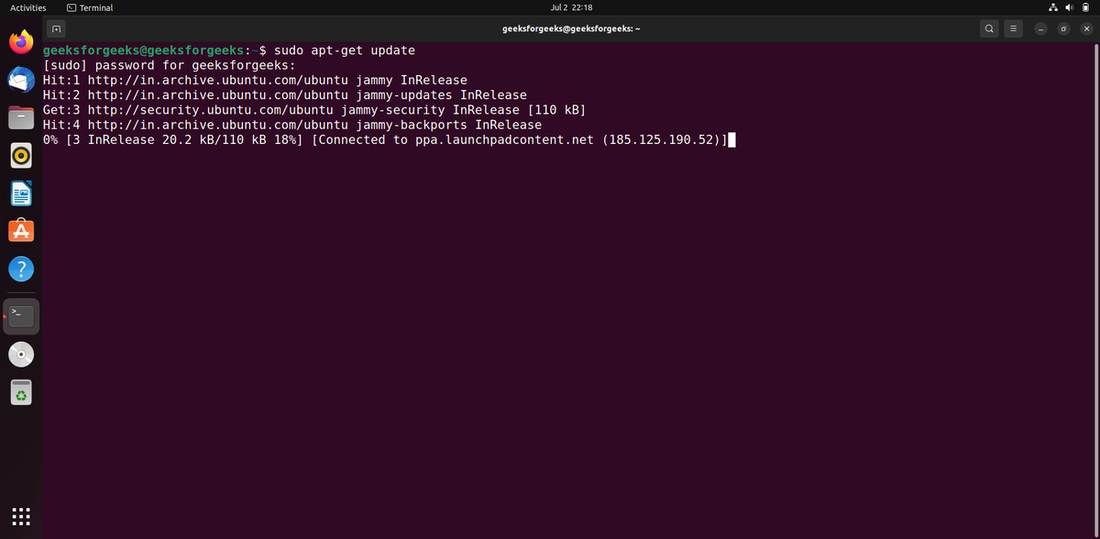
Шаг 2: После обновления базы данных apt мы можем использовать apt-get для установки apt-transport-https, выполнив следующую команду:
sudo apt-get -y install apt-transport-https
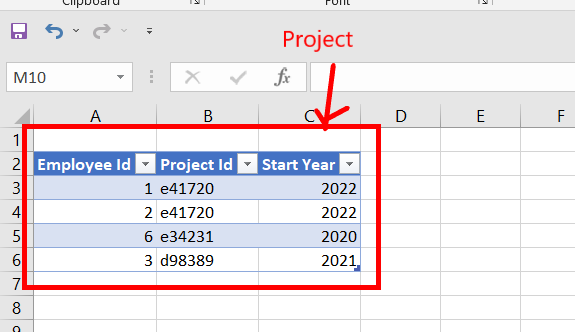
Способ 2: Использование apt
Шаг 1: База данных apt будет обновлена с помощью приведенной ниже команды.
sudo apt update
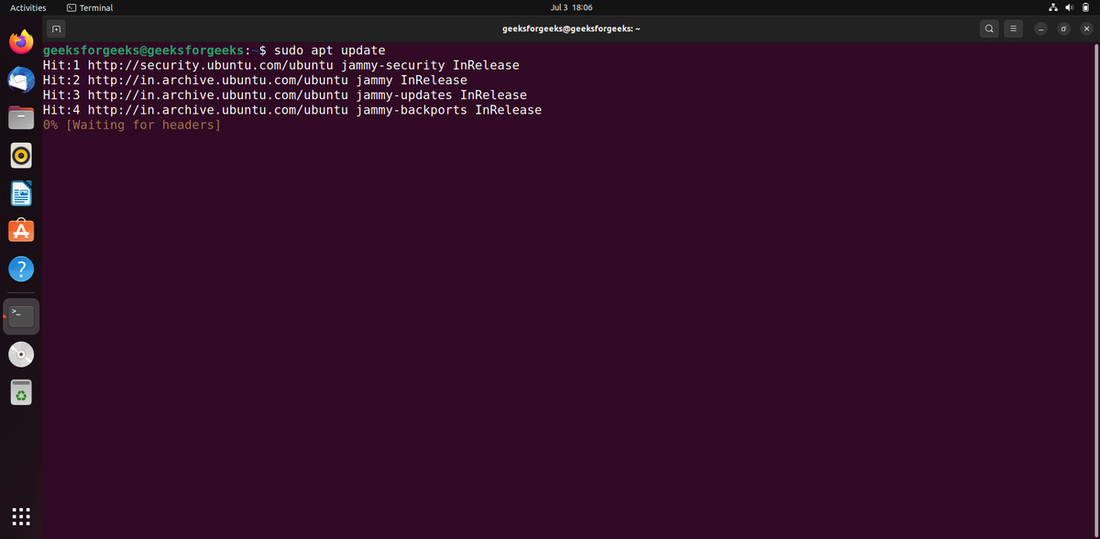
Шаг 2: После обновления базы данных apt мы можем использовать apt для установки apt-transport-https, выполнив следующую команду:
sudo apt -y install apt-transport-https
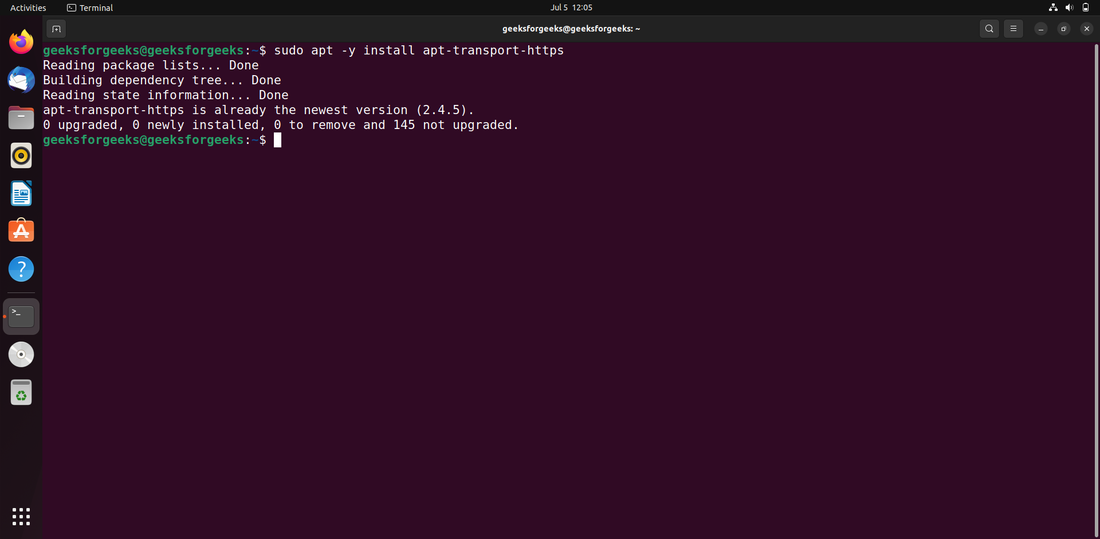
Способ 3: использование способностей
Шаг 1: Если вы хотите использовать этот метод, вам может потребоваться сначала установить aptitude, потому что он обычно не устанавливается по умолчанию в Ubuntu. Используйте следующую команду, чтобы обновить базу данных apt с помощью aptitude.
sudo aptitude update
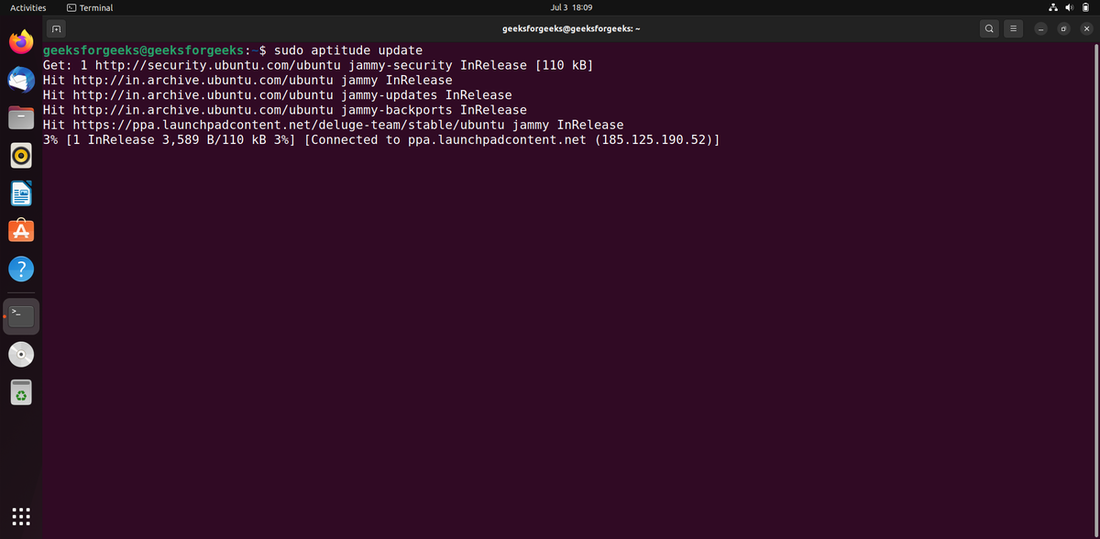
Шаг 2: После обновления базы данных apt мы можем использовать aptitude для установки apt-transport-https, выполнив следующую команду:
sudo apt -y install apt-transport-https
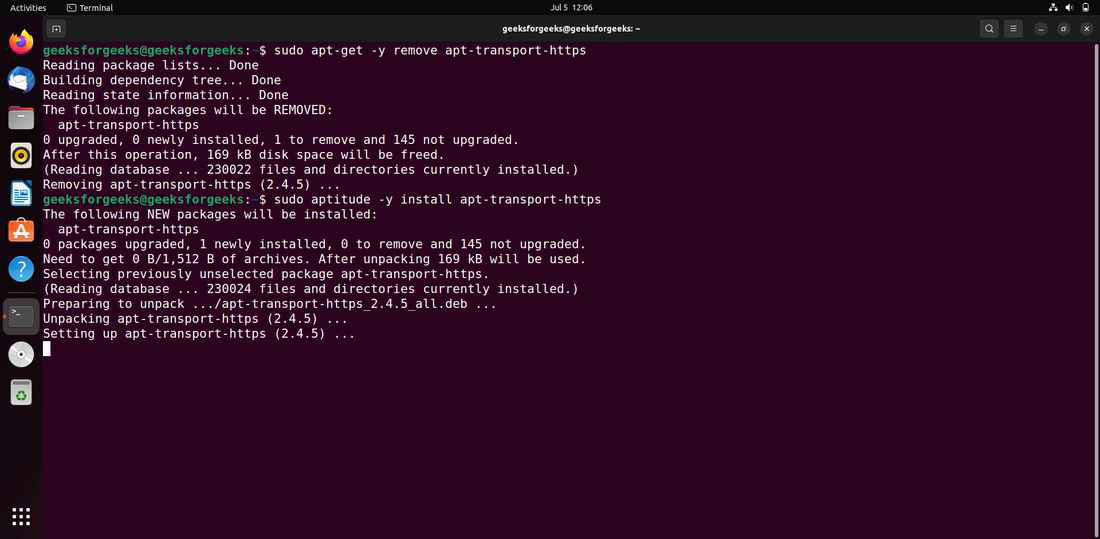
Apt-transport-https помогает в настройке прокси
Переменная окружения Поддерживается общесистемная настройка http-прокси. Acquire::http::Proxy можно использовать для настройки прокси-серверов, специфичных для APT. Acquire::http::Proxy::host позволяет указать прокси, которые следует использовать только для определенных хостов. Автообнаружение прокси-сервера, обсуждаемое ниже, обеспечивает еще более точный контроль. Все эти параметры используют схему формата URI:/[[user][:pass]@]host[:port]/. Socks5h (SOCKS5 с удаленным разрешением DNS), http и https — все поддерживаемые схемы URI. Информацию об аутентификации можно предоставить с помощью apt auth.conf(5), а не включать ее непосредственно в URI.
Apt-transport-https помогает в настройке подключения
Acquire::http:: является опцией. Timeout указывает таймер тайм-аута метода; это число относится как к соединению, так и к тайм-ауту данных.
Apt-transport-https помогает в автоматической настройке прокси
Acquire::http::Proxy-Auto-Detect позволяет указать внешнюю команду для выбора используемого прокси-сервера HTTP. Чтобы включить настройку для конкретного хоста, первым и единственным аргументом является URI, идентифицирующий хост, к которому нужно обратиться. APT ожидает, что команда выведет прокси-сервер в виде одной строки в ранее определенном формате URI на стандартный вывод или слово DIRECT, если прокси-сервер не используется. Если вывода нет, следует использовать общие настройки прокси.